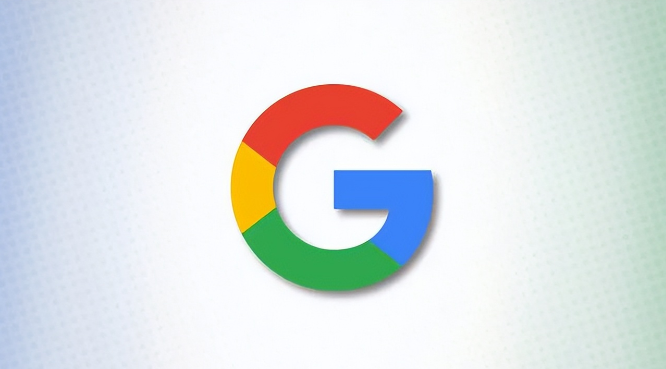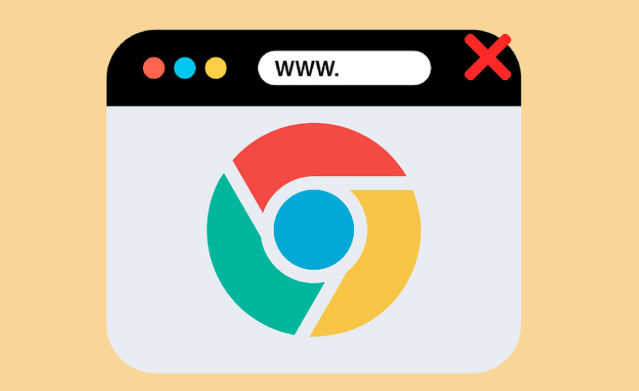详情介绍

1. 检查下载源:确保从Chrome官方网站或正规可信的渠道下载浏览器安装文件。若下载源不可靠,可能下载到损坏、不完整或有恶意篡改的文件,导致文件格式错误。可重新访问官网https://www.google.cn/intl/zh-CN/chrome/下载最新版Chrome浏览器。
2. 更换浏览器进行下载:若当前浏览器下载出现问题,可尝试更换其他浏览器,如Firefox、Edge等,再次下载Chrome浏览器安装文件,看是否能正常下载并避免文件格式错误。
3. 关闭相关插件或扩展程序:部分浏览器插件或扩展程序可能干扰下载过程,导致文件格式出错。可尝试禁用或卸载近期安装的插件,然后重新下载Chrome浏览器。例如,若安装了RPA插件,可能会使下载的文件格式异常,可关闭该插件后再下载。
4. 检查网络连接:不稳定的网络连接可能导致文件下载不完整或损坏,从而出现文件格式错误。可尝试切换网络环境,如从Wi-Fi切换到移动数据,或重启路由器等,以确保网络稳定后重新下载。
5. 使用下载管理器:下载管理器可更好地管理下载过程,支持断点续传等功能,有助于确保文件完整下载。可安装如Internet Download Manager等下载管理器,通过它来下载Chrome浏览器安装文件。
6. 检查系统设置:某些系统设置可能影响文件下载和格式识别。确保操作系统的文件关联和默认程序设置正确,以便能正确处理下载的文件。同时,检查系统是否有足够的磁盘空间来存储下载的文件。
7. 以管理员身份运行安装程序:右键点击下载的Chrome浏览器安装文件,选择“以管理员身份运行”,可避免因权限不足导致的安装问题和文件格式错误。
8. 校验文件完整性:可通过一些工具或命令来校验下载文件的完整性。例如,在Windows系统中,可使用命令行工具中的`certutil -hashfile`命令,计算文件的哈希值,并与官方提供的哈希值进行对比,若一致则说明文件完整,否则需重新下载。